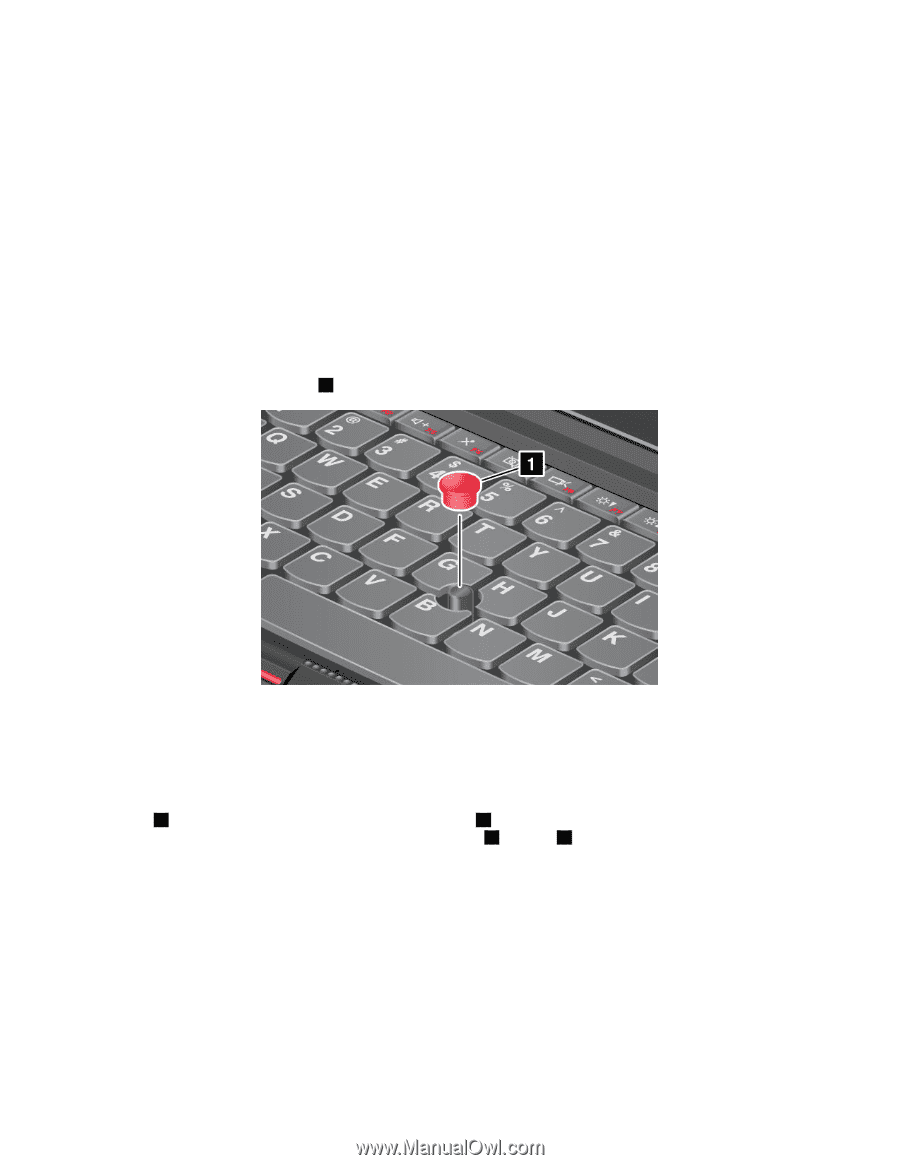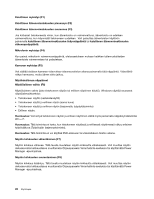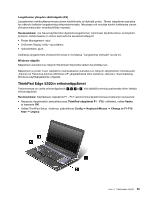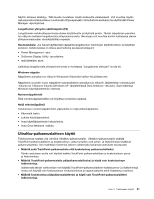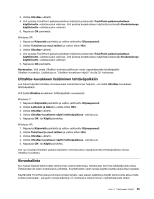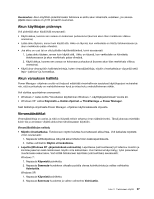Lenovo ThinkPad Edge E420 (Finnish) User Guide - Page 51
Kosketuslevyn käyttö
 |
View all Lenovo ThinkPad Edge E420 manuals
Add to My Manuals
Save this manual to your list of manuals |
Page 51 highlights
Kun otat Valinta painamalla -toiminnon käyttöön, TrackPoint-paikannustappia voi käyttää samoin kuin paikannuslaitteen vasenta tai oikeaa painiketta. TrackPoint-paikannuslaitteen mukautus Voit mukauttaa TrackPoint-paikannuslaitteen ja sen painikkeiden toimintaa seuraavasti: • Voit vaihtaa vasemman ja oikean painikkeen toiminnan. • Voit muuttaa TrackPoint-paikannuslaitteen kosketusherkkyyttä. • Voit ottaa Valinta painamalla -toiminnon käyttöön. • Voit ottaa suurennuslasitoiminnon käyttöön. • Voit ottaa TrackPoint-vieritystoiminnon käyttöön. • Voit ottaa TrackPoint-vieritysvihjeet käyttöön. Paikannustapin pään vaihto TrackPoint-paikannustapin pään 1 voi tarvittaessa vaihtaa. Voit vaihtaa sen kuvan osoittamalla tavalla. Huomautus: Jos vaihdat näppäimistön, uuden näppäimistön mukana toimitetaan yksi paikannustapin pää. Voit halutessasi käyttää vanhan näppäimistön paikannustapin päätä uudessa näppäimistössä. Kosketuslevyn käyttö Kosketuslevypaikannuslaite koostuu näppäimistön alaosassa TrackPoint-painikkeiden alapuolella olevasta levystä 1 ja kahdesta painikkeesta. Voit siirtää osoitinta 4 näytössä liu'uttamalla sormea kosketuslevyllä siihen suuntaan, johon haluat osoittimen liikkuvan. Vasen 3 ja oikea 2 painike toimivat tavallisen hiiren ykkös- ja kakkospainikkeen tavoin. Luku 2. Tietokoneen käyttö 33